Comment ajouter des claviers supplémentaires dans iOS
Ajouter un clavier supplémentaire sur votre iPhone iOS,iPad ou iPod est très pratique si votre langue préférée n'est pas l'anglais, la langue par défaut dans la plupart des cas. Un peu plus tôt, nous avons expliqué comment ajouter le clavier Emoji (ce qui est très amusant en fait…) et ajouter d'autres claviers non anglais est tout aussi facile. Laissez-nous plonger et revoir les étapes.
Ouvrez les paramètres à partir de l'écran d'accueil de votre appareil et appuyez sur Général.
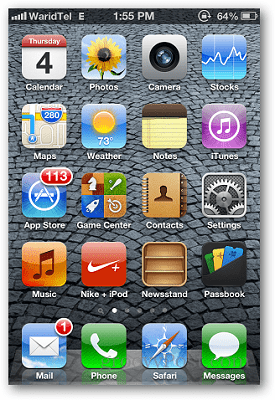
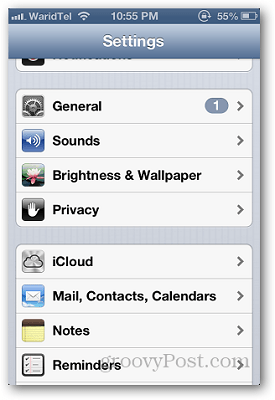
Faites défiler et appuyez sur Clavier.
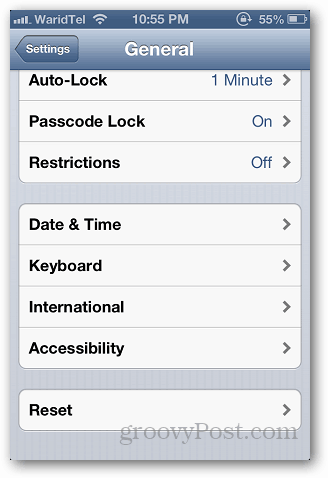
Il vous indiquera le nombre de claviers que vous utilisez actuellement. Robinet Claviers ajouter un nouveau.
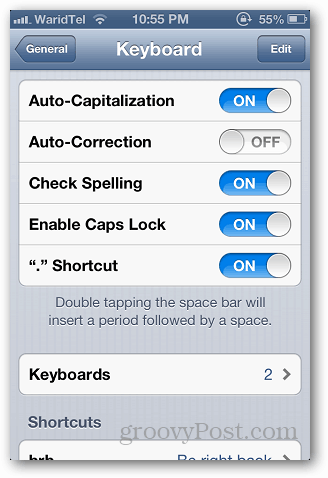
Appuyez sur Ajouter un nouveau clavier et sélectionnez dans la liste des claviers préinstallés.
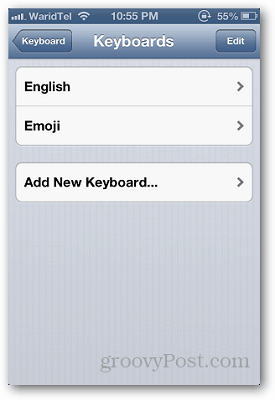
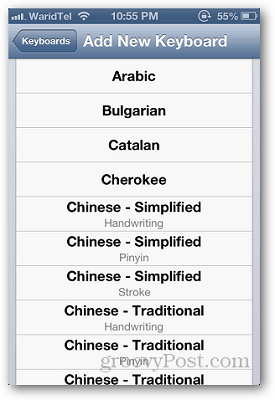
Prêt à l'essayer? Ouvrez n’importe quelle application telle que Messages, notes, etc., puis appuyez sur le bouton de la souris. Icône de globe comme indiqué ci-dessous.
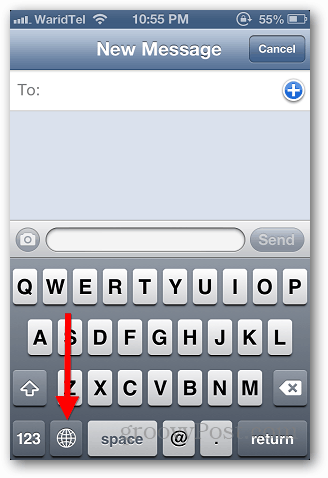
Si vous n'avez que deux claviers, appuyez sur l'icône Globe pour changer le clavier automatiquement. Si tu as plus que deux, maintenez l’icône Globe enfoncée et tous les claviers installés s’afficheront.
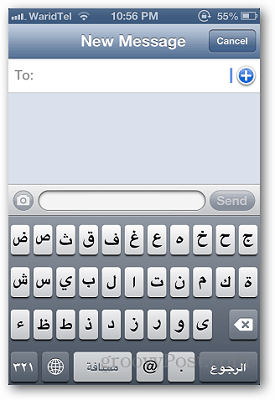
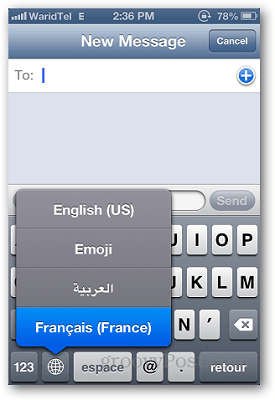
Comme la plupart des choses, maintenant que vous connaissez la fonctionnalité, c’est très simple! Sensationnel!



![Recherche sur Google en utilisant un clavier virtuel pour votre langue [groovyNews]](/images/news/search-google-using-a-virtual-keyboard-for-your-language-groovynews.png)
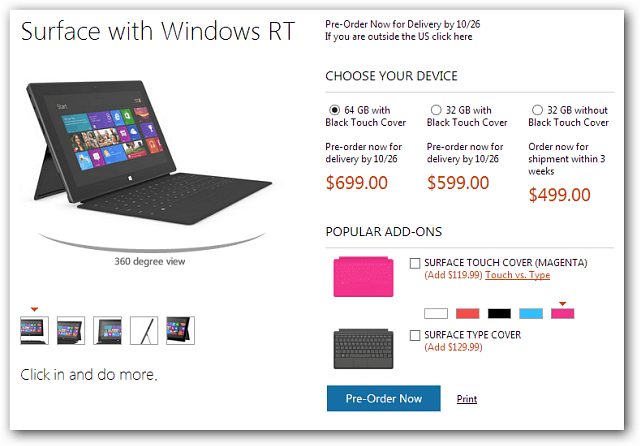





laissez un commentaire